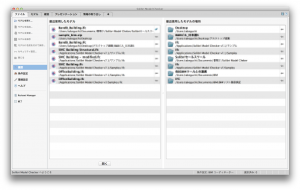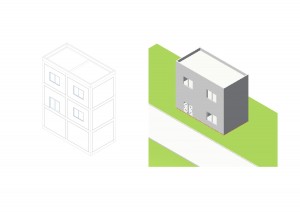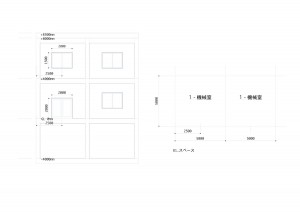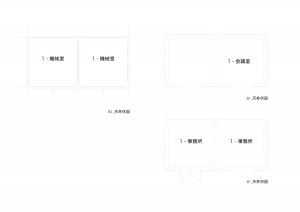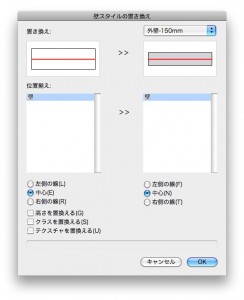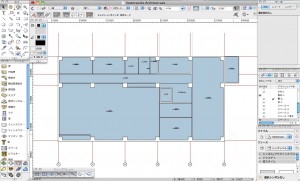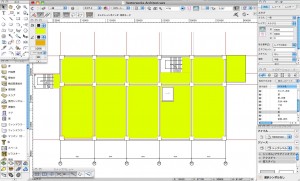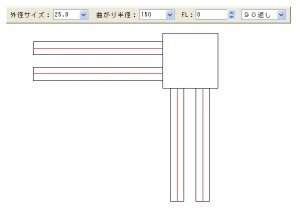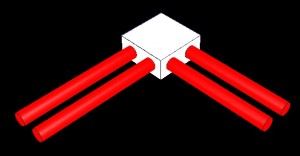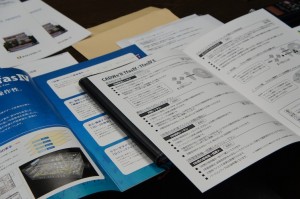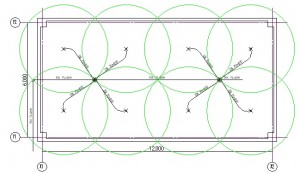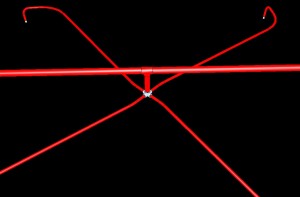本ブログで公開しているプラグインをアップデートしました。
実践OpenBIM
10. Solibri Model Checkerの紹介
10-2. Solibri Model Checker の使い方
SMCを起動すると、以下の画面が開きます。
タブが5つ「ファイル」「モデル」「確認」「プレゼンテーション」「情報の取り出し」と並んでいますが、向かって左側のタブから順に操作していくのが基本となります。
10-2-1. 「ファイル」タブ
この画面は、IFCファイルの取り込みを主に行ない、過去に用いたIFCファイルを履歴管理する画面と、IFCモデルが格納されている場所を示す管理画面がデフォルトで表示されます。
また、SMCの言語環境の変更や、各種環境設定、「Ruleset Manager」へのアクセスはここから行ないます。
10-2-2. 「モデル」タブ
この画面は、Solibri Model Viewer とほぼ同じとなりますが、SMCが日本語表記に対応したことで、IFCに対する親近感が湧くのではないでしょうか。
ミニツール
ストーリを表示 プラグイン
Vectorworks Architect 2012から、新たにストーリという機能が追加されました。建物の階を管理する機能ですが、階数が多くなると、特定の階だけを表示する設定が面倒なときがあります。
そこで、表示したいストーリだけを設定できるプラグインを作りました。
Vectorworks
クラウドサービス「Vectorworks Cloud Services」スタート
Vectorworks Service Selectユーザ向け新サービス「Vectorworks Cloud Services」がスタートしました。
“クラウドサービス「Vectorworks Cloud Services」スタート” の続きを読む
お知らせ
イベント参加「大収穫祭 -秋の人- 〜関西から3D・BIMを盛り上げよう〜」
2012年11月10日(土)、BIM LABO・先進三次元研究会主催の『大収穫祭-秋の人(じん)- ~関西から3D・BIMを盛り上げよう~』に協賛出展します。
“イベント参加「大収穫祭 -秋の人- 〜関西から3D・BIMを盛り上げよう〜」” の続きを読む
お知らせ
Solibri Model Checker 日本語版を10月17日に販売開始
実践OpenBIM
9. GLOOBEとのIFC検証
お知らせ
Solibri Model Checker 日本語版の国内販売契約を締結
A&Aは、Solibri社製IFCモデルチェッカー「Solibri Model Checker 日本語版」の国内販売契約を締結しました。
“Solibri Model Checker 日本語版の国内販売契約を締結” の続きを読む
お知らせ
OS X Mountain Lion (10.8) への対応状況について
先般リリースされた、OS X Mountain Lion (10.8) への対応情報のページを掲載しました。
“OS X Mountain Lion (10.8) への対応状況について” の続きを読む
Vectorworks
Vectorworksを利用したチームがBuild London Live 2012にて受賞
世界的なOpen BIMイベントである「Build London Live 2012」が5月21〜22日にかけて開催され、世界中から11チームが参加しました。
“Vectorworksを利用したチームがBuild London Live 2012にて受賞” の続きを読む
ミニツール
リアルタイムパラメータ
Vectorworksのプラグインオブジェクトには、様々なパラメータが搭載されており、開口部の編集を自由に行うことができます。ただ、開口部のスタディーとしていろいろな大きさを検討したい場合、データパレットや設定ダイアログで入力するよりも、スライダーなどで直接的に変更したいときがあります。そこで、窓の幅や高さ、高さ位置をダイレクトに調整できる道具をつくりました。
お知らせ
CameraMatch 2012 発売
実践OpenBIM
8. CADWe’ll TfasIV との連携
「壁スタイルの置き換え」で、内壁、外壁を一括で設定変更します。
柱を挿入していきます。
( 一番最初に柱を配置し、壁を作成、スペースを自動作成という方法もあります。 Vectorworksは、モデリングの方法が多様で柔軟です。)
建具や階段を挿入します。 建具や階段等の建築要素は、3Dパラメトリックモデルとして用意されているので、モデリングするというより、配置していく感覚に近いです。
スラブを作成します。
柱が貫通する部分等、BIMならではの考慮点があります。正確にモデリングすることを意識して下さい。
ツールセットの「詳細」より軸組ツールを選択して単純梁を作成し、柱間を渡します。この際、壁の高さを調整して、梁とかぶらないように調整します。
ツールセットの「家具/建具」より「天井格子」を選択して天井を作成します。
2階に1階モデルを複製します。必要であれば修正を加えます。
3階を作成します。
屋上スラブと、棟屋、手摺を作成します。
カスタムモデルは一切存在しませんので、このままIFCとして出力します。
(通り芯は、IFCを出力するアプリケーションによっては、出力されない場合があります。)
連携アプリケーションへIFCを渡す際は、Solibri Model Viewer等の中立的なビューアー でモデル形状等を確認しましょう。
実践OpenBIM
7. ダイテックに聞く
竹口:
使ってほしい業種はやはり設備業でしょうか。
山口:
総合設備CADですので、当然設備設計業が主なターゲットとなりますが、CADWe’llは建築・建設に関わる方々に使って頂けると思います。
竹口:
御社製品の特徴をお教え下さい。
山口:
ダクトや配管の「ルーティング」機能は大きな特徴と言えますが、直感的な操作感と設備専用機能の充実、そして何よりも「サクサク」と軽快に作図できることです。
また、BE-Bridge 5.0やIFC2x3等へのタイムリーな対応も製品の特徴と言えます。
芦原:
CADWe’llは完全な3D-CADと言うよりも、2Dで作図して、ポイントを3Dで確認していくイメージに近いですね。
複雑な取り合いや納まりは、3Dでないと確認出来ない場合もあるので、その際は3Dが威力を発揮しますが、作図は2Dベースで軽快に動きます。
冨田:
とにかく設備図面は、時として膨大な枚数になります。 本当に現場で使えるCADを主眼に開発していますので、動作が緩慢になることだけは避けたいのです。
竹口:
本当に現場で使えるCADというと?
芦原:
現場の技術者が、バリバリと図面が描けるCADのことです。
一昔前は、CADというとオペレータが操作するものでしたが、設備設計の現場を知る人間が図面を描ければ、それだけで大きな効率化を果たします。
冨田:
それから、弊社製品は、ソフトウェア使用料という概念で、ご提供しています。
製品ラインナップも「時間課金」「月額レンタル」「5年間レンタル」などお客様の現状にあった形態での提供方法をご用意しています。
「時間課金」は、使用した分だけ利用料をお支払い頂き、使用しなければお支払いは0円というライトユーザ向け提供方法です。
「月額レンタル」は、工期が短期間の現場事務所などで、工期の間だけご利用頂くのに最適な提供方法です。
その他にも様々な利用形態をご用意しています。
竹口:
パッケージ販売じゃないのですか!、かなり先進的ですね。
芦原:
実は、弊社は以前 本屋さんを経営しておりまして、その時に本の受注管理システムや、ネット販売システム等は全て自社で開発した経緯があります。WEB経由での認証や課金のシステムは、そう難しいことではありませんでした。
竹口:
設備設計を3Dで行なうメリットをお教え下さい。
山口:
2D図面で複雑な納まりを検討するには、ある程度の経験が必要になりますが、3Dなら一目瞭然です。
また、設計の初期段階で、イメージを共有することができるので、目的とする到達点のズレが少なくなります。
昨今、BIM イコール 3D と思われがちですが、「モデルやオブジェクトにいかに情報を持たせて、それを活用するか」といった、情報付けや利用方法もBIMです。
設備の世界では、技術計算に必要な情報をいかに持たせるか、これがとても重要なことなのです。
Vectorworks
【米国】-続報- PCI BIM委員会がプレキャスト業界におけるopenBIMのメリットを発表
米国内にて、プレキャストコンクリートの次世代統合モデルを築く試みが始まりましたが、詳細なワークフローの発表がありました。
“【米国】-続報- PCI BIM委員会がプレキャスト業界におけるopenBIMのメリットを発表” の続きを読む